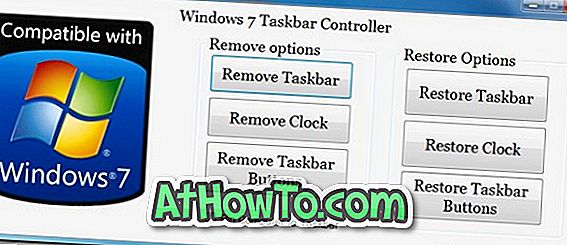Vista, Windows 7 및 Windows 8 운영 체제에서는 고급 작업을 수행하기 위해 관리자 권한이있는 특정 응용 프로그램을 실행해야하는 경우가 있습니다. 예를 들어, sfc / scannow 명령을 사용하여 시스템 파일을 검사 및 복구하려면 관리자 권한으로 명령 프롬프트를 열어야합니다.
관리자 권한으로 프로그램을 시작하는 것은 어려운 작업이 아닙니다. 프로그램 바로 가기를 마우스 오른쪽 단추로 클릭하고 관리자 권한으로 실행을 클릭합니다. Windows 7 사용자는 시작 메뉴 검색 상자에 프로그램 이름을 입력 한 다음 Ctrl + Shift + Enter 단축 키를 눌러 관리자로 프로그램을 실행할 수 있습니다. Windows 8 사용자는 시작 화면에 프로그램 이름을 입력 한 후이 단축키를 사용할 수도 있습니다.
관리자 권한으로 항상 프로그램을 시작하려면 속성에서 항상 관리자 권한으로 실행 옵션을 사용하도록 설정합니다 (프로그램을 마우스 오른쪽 단추로 클릭하고 속성을 클릭 한 다음 호환성 탭으로 전환하여 옵션을 확인하십시오).
관리자 권한으로 실행을 클릭하거나 Ctrl + Shift + Enter 단축키를 누르면 UAC (사용자 계정 컨트롤) 프롬프트가 나타나면 계속 진행하려면 예를 클릭해야합니다. 모든 사용자가 항상 UAC 대화 상자를보고 싶지는 않습니다. 프롬프트를 피하기 위해 UAC를 완전히 비활성화 할 수 있지만 UAC 프롬프트를 보지 않고 관리자 권한으로 프로그램을 실행하는 더 좋은 방법이 있습니다.
ElevatedShortcut 은 UAC 프롬프트를 보지 않고도 관리자 권한으로 프로그램을 시작할 수있는 작은 프로그램입니다. ElevatedShortcut을 사용하여 바탕 화면에 프로그램의 바로 가기를 만들면됩니다. 바로 가기가 만들어지면 바로 가기를 클릭하여 관리자 권한으로 프로그램을 시작할 수 있습니다.

예를 들어 관리자 권한으로 명령 프롬프트를 열고 UAC 프롬프트를 표시하지 않으려면 먼저 ElevatedShortcut을 사용하여 바탕 화면에서 명령 프롬프트의 바로 가기를 만든 다음 바로 가기를 두 번 클릭하여 관리자 권한으로 엽니 다 .

ElevatedShortcut을 사용하여 프로그램 바로 가기를 만드는 것은 매우 간단합니다. 프로그램을 실행 (휴대용), 프로그램 파일을 찾아 새 바로 가기를 저장할 폴더를 선택한 다음 확인 버튼을 누릅니다. 일반 단축키를 높은 바로 가기로 수정할 수도 있습니다.
ElevatedShortcut은 Windows 7 및 Windows 8 운영 체제와 호환됩니다. 별도의 실행 파일은 Windows 7 및 이전 Windows 버전에서 사용할 수 있습니다.
ElevatedShortcut 다운로드